[인프런 강의] zerocho Slack 클론 코딩 (7) - 코드 스플리팅과 이모션
이번 포스팅은 코드 스플리팅과 이모션에 대해 포스팅하겠다.
기존 코드에서 한가지를 더 설정해야 하는데,
SPA에서 하나의 자바스크립트 파일로 내보내게되면 그 모든 자바스크립트 파일을 첫 페이지에 한 번에 로딩하기 때문에 사용자 경험(UX)이 좋지 않다.
이럴 떄 코드 스플리팅을 통해 보이는 페이지는 먼저 불러오게 되고, 보이지 않는 컴포넌트들은 불러오지 않도록 설정할 수 있다.
코드 스플리팅 설정하기
1. 코드 스플리팅을 위한 패키지들을 설치한다.
Loadable Component 를 설치해준다.
npm install @loadable/component
npm install --save-dev @types/loadable__componentReact 자체적으로 제공하는 React.lazy , React.suspense도 존재하지만 사용방법이 거의 동일하고 페이스북에서 추천하는 Loadable Component를 설치한다.
2. App.tsx의 코드를 다음과 같이 변경한다.
import React from 'react';
//loadable 설정
import loadable from '@loadable/component';
import { Switch, Route, Redirect } from 'react-router-dom';
//loadable 설정
const LogIn = loadable(() => import('@pages/LogIn'));
const SignUp = loadable(() => import('@pages/SignUp'));
const App = () => {
return (
<Switch>
<Redirect exact path="/" to="/login" />
<Route path="/login" component={LogIn} />
<Route path="/signup" component={SignUp} />
</Switch>
);
}이렇게 변경해주면 알아서 보여줄 페이지의 코드 스플리팅을 적용이 된다.
이모션(emotion) 사용
이모션
React에는 컴포넌트 스타일을 작성할 때 Styled Components와 이모션(Emotion)을 사용해서 React 컴포넌트를 스타일링하는 것이 대부분이다. 사용방법은 거의 동일하다.
1. 이모션을 설치해준다.
다음의 명령어로 이모션의 패키지를 설치한다.
npm i @emotion/react @emotion/styled
2. SignUp/index.tsx를 다음과 같이 변경해준다.
SignUp/index.tsx
import React from "react";
//이모션에서 사용하는 스타일 import
import { Header, Form, Label, Input, Button, LinkContainer } from './styles';
import { Link } from 'react-router-dom';
const signUp = () => {
return (
<div id="container">
<Header>Sleact</Header>
<Form onSubmit={onSubmit}>
<Label id="email-label">
<span>이메일 주소</span>
<div>
<Input type="email" id="email" name="email" value={email} onChange={onChangeEmail} />
</div>
</Label>
<Label id="nickname-label">
<span>닉네임</span>
<div>
<Input type="text" id="nickname" name="nickname" value={nickname} onChange={onChangeNickname} />
</div>
</Label>
<Label id="password-label">
<span>비밀번호</span>
<div>
<Input type="password" id="password" name="password" value={password} onChange={onChangePassword} />
</div>
</Label>
<Label id="password-check-label">
<span>비밀번호 확인</span>
<div>
<Input
type="password"
id="password-check"
name="password-check"
value={passwordCheck}
onChange={onChangePasswordCheck}
/>
</div>
{mismatchError && <Error>비밀번호가 일치하지 않습니다.</Error>}
{!nickname && <Error>닉네임을 입력해주세요.</Error>}
{signUpError && <Error>{signUpError}</Error>}
{signUpSuccess && <Success>회원가입되었습니다! 로그인해주세요.</Success>}
</Label>
<Button type="submit">회원가입</Button>
</Form>
<LinkContainer>
이미 회원이신가요?
<Link to="/login">로그인 하러가기</Link>
</LinkContainer>
</div>
);
}
export default signUp;
SignUp/styles.tsx
import styled from '@emotion/styled';
export const Header = styled.header`
text-align: center;
font-family: Slack-Larsseit, Helvetica Neue, Helvetica, Segoe UI, Tahoma, Arial, sans-serif;
font-weight: 700;
font-size: 48px;
line-height: 46px;
letter-spacing: -0.75px;
margin-top: 50px;
margin-bottom: 50px;
`;
...../설명해보면 헤더에 대한 스타일을 정의해서 위의 회원가입 페이지에서 정의한 스타일을 넣어서 사용할 수 있다.
하지만 스티일을 너무 많이 만드는 것은 지양한다.
이모션에서 정의한 스타일을 넣어주는 방식은 styled.component와 비슷하다.
3. SignUp/index.tsx의 작성되지 않아서 오류가 나는 코드들을 처리해준다.
SignUp/index.tsx
import React, {useCallback, useState} from "react";
import { Header, Form, Label, Input, Button, LinkContainer } from './styles';
import { Link } from 'react-router-dom';
const SignUp = () => {
const [email] = useState('');
const [nickname] = useState('');
const [password] = useState('');
const [passwordCheck] = useState('');
const onChangeEmail = useCallback(() => {},[]);
const onChangeNickname = useCallback(() => {},[]);
const onChangePassword = useCallback(() => {},[]);
const onChangePasswordCheck = useCallback(() => {},[]);
const onSubmit = useCallback(() => {},[]);
return (
<div id="container">
<Header>Sleact</Header>
<Form onSubmit={onSubmit}>
<Label id="email-label">
<span>이메일 주소</span>
<div>
<Input type="email" id="email" name="email" value={email} onChange={onChangeEmail} />
</div>
</Label>
<Label id="nickname-label">
<span>닉네임</span>
<div>
<Input type="text" id="nickname" name="nickname" value={nickname} onChange={onChangeNickname} />
</div>
</Label>
<Label id="password-label">
<span>비밀번호</span>
<div>
<Input type="password" id="password" name="password" value={password} onChange={onChangePassword} />
</div>
</Label>
<Label id="password-check-label">
<span>비밀번호 확인</span>
<div>
<Input
type="password"
id="password-check"
name="password-check"
value={passwordCheck}
onChange={onChangePasswordCheck}
/>
</div>
{/* {mismatchError && <Error>비밀번호가 일치하지 않습니다.</Error>}
{!nickname && <Error>닉네임을 입력해주세요.</Error>}
{signUpError && <Error>{signUpError}</Error>}
{signUpSuccess && <Success>회원가입되었습니다! 로그인해주세요.</Success>} */}
</Label>
<Button type="submit">회원가입</Button>
</Form>
<LinkContainer>
이미 회원이신가요?
<Link to="/login">로그인 하러가기</Link>
</LinkContainer>
</div>
);
}
export default SignUp;선언되지 않은 함수나 변수들을 선언해주고, 에러가 나는 코드들을 주석으로 처리하였다.
4. 실행을 한다.
"npm run dev" 명령어로 실행 해준 뒤 http://localhost:3090/signup 경로로 접속해주면, 다음과 같은 화면이 보일 것이다.
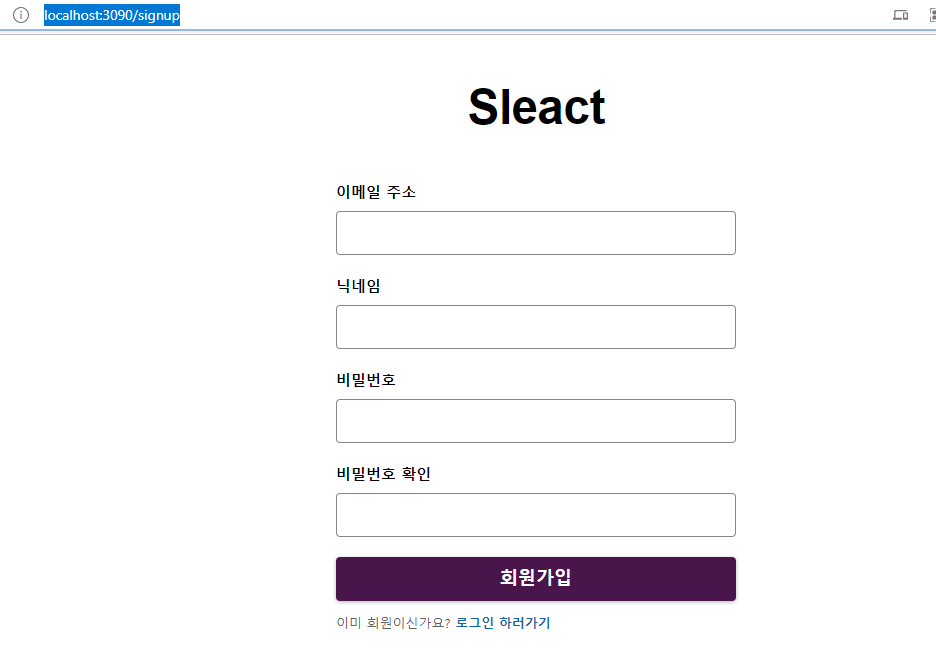
출처 : 슬랙 클론 코딩 zerocho
https://www.inflearn.com/course/클론코딩-실시간채팅
'개발 공부 시리즈 > Slack클론코딩' 카테고리의 다른 글
| [인프런 강의] zerocho Slack 클론 코딩 (9) - 커스텀 훅 만들기 (1) | 2022.10.26 |
|---|---|
| [인프런 강의] zerocho Slack 클론 코딩 (8) - 회원가입 페이지 만들기 (2) | 2022.10.24 |
| [인프런 강의] zerocho Slack 클론 코딩 (6) - 폴더 구조와 리액트 라우터 (0) | 2022.10.19 |
| [인프런 강의] zerocho Slack 클론 코딩 (5) - 기본 세팅 (webpack devServer 세팅) (0) | 2022.10.18 |
| [인프런 강의] zerocho Slack 클론 코딩 (4) - 기본 세팅 (ts + webpack 실행) (0) | 2022.10.17 |




댓글